
Мазмуну:
- Автор John Day [email protected].
- Public 2024-01-30 10:41.
- Акыркы өзгөртүү 2025-01-23 14:52.
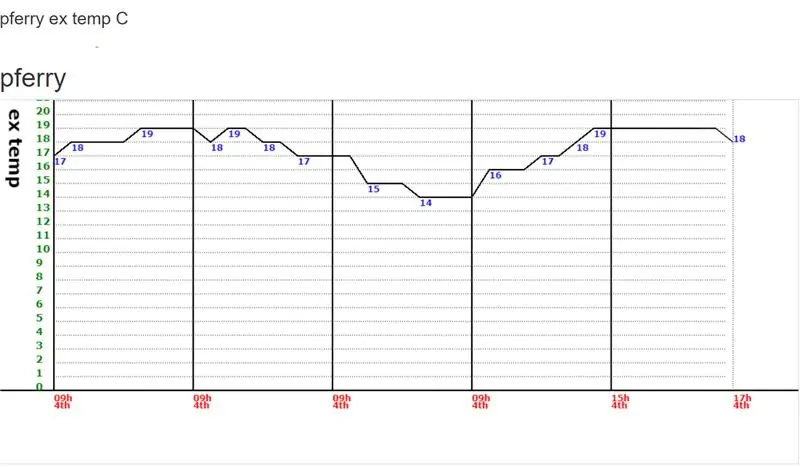
Сураныч, эгер сиз 7 сап кодду колдонуп IOT графиктериңизди түзүүнү кааласаңыз, окуңуз.
Мен веб -беттеги IOT сенсорлорумдун маалыматын графикалык форматта көрсөтүү үчүн диаграммаларды түзгүм келди. Буга чейин, мен үчүнчү тараптын кызматтарын (кээ бир акы төлөнүүчү) жана үчүнчү тараптын графикалык функцияларын - Mysql, Php деп аталган программалоо тилин колдонгон. Бул үчүнчү жактын кызматтарын жайылтуу өтө кыйын же өтө кымбат деп таптым. Ошондуктан, мен текст файлынан же маалымат базасынан таблицадан массив катары маалыматтарды алып, (б.а. Mysqlден) өзүмдүн жөнөкөй Php функциямды жаздым жана аларды веб -баракта сызыктуу график катары көрсөтөм. Мен PHP кодунун бардыгын githubда жеткиликтүү кылдым-https://github.com/scanos/php-simple-chart. Мен бул жерге кээ бир коддорду коштум - биринчи php файлы - PhpSimpleChart2.php - сызыктуу графикалык функция файлын камтыйт, экинчиси, PhpSimpleChart_ex1.php, аны кантип колдонууну көрсөткөн мисал файлы. Мен дагы код жаңыртууларын алуу үчүн github баракчасына кирүүнү сунуштайм.
Мен муну Raspberry Piге жайгаштырып жатам. Бул жерде сизге эмне керек:
1) Apache сыяктуу веб -серверди, Mysql жана PHP сыяктуу маалымат базасын жайылтуу боюнча кээ бир билимдер. Жалпысынан булар LAMP - Linux, Apache, Mysql жана PHP деп аталат. жана Интернетте аларды Raspberry Piге жайгаштыруу боюнча көп маалымат бар. Ошондуктан, мен бул жерде бул жөнүндө сөз кылбайм.
2) LAMP linux чөйрөсү - дагы, Raspberry Pi сыяктуу.
3) Веб -чөйрөңүзгө файлдарды жүктөө жана түзүү каражаты, б.а., сиз программаңызды PHP файлдарын жайгаштырган Raspberry Piдеги папкалар.
Андан кийин, мен сизге жогоруда айткан эки PHP файлын колдонуп, жеке Php файлдарыңызды кантип түзүүнү көрсөтөм.
1 -кадам: PHP Function Code - PhpSimpleChart2.php
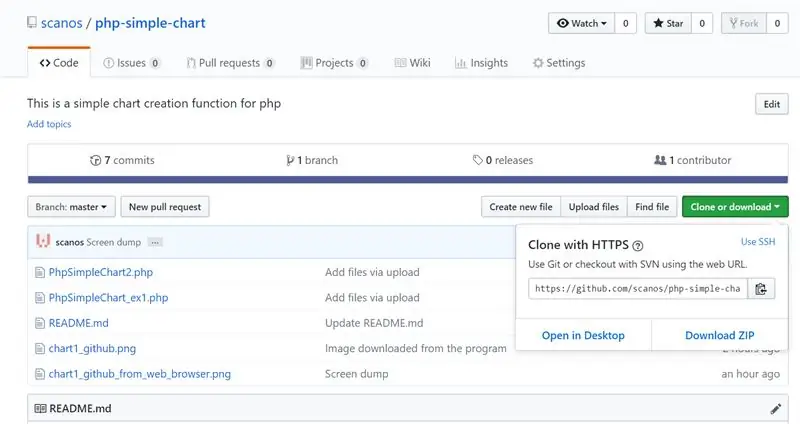
Бул файл PhpSimpleChart2.php деп аталат - сиз аны жүктөө / клон баскычын басуу менен git репозиторийинен жүктөп алышыңыз керек - жогорудагы сүрөттү караңыз. Муну кылгандан кийин, стандарттык FTP кардарыңыздын жардамы менен эки PHP файлын веб -сервериңизге өткөрүп бериңиз же, балким, сиз Raspberry Piде самба үлүшүн орнотконсуз, бул сиздин Пи папкаңызды терезе папкаларына окшоштурат.
Бул негизги Php файлындагы кодду өзгөртүүнүн кажети жок - PhpSimpleChart2.php. Бул Php үчүн жөнөкөй сызыктуу диаграмма түзүү функциясы. Негизинен, 2 массив функцияга, ошондой эле диаграмманын өлчөмдөрү сыяктуу башка аргументтерге өткөрүлүп берилет. 1 -массивде температура ж. Экинчи массив байланышкан дата баалуулуктарын камтыйт. Программа диапазонго, мин, максимумга жана массив элементтерине жараша графикти автоматташтырууга аракет кылат. Жыйынтык диаграмманы MS Office документтерине gif,-p.webp
PhpSimpleChart2.phpди веб -сервериңизге жүктөгөндөн кийин, муну колдонуу үчүн өзүңүздүн сценарийиңизди жаза аласыз. Бул кийинки бетте көрсөтүлгөн.
2 -кадам: Мисал программасынын негизинде өз программаңызды жазыңыз
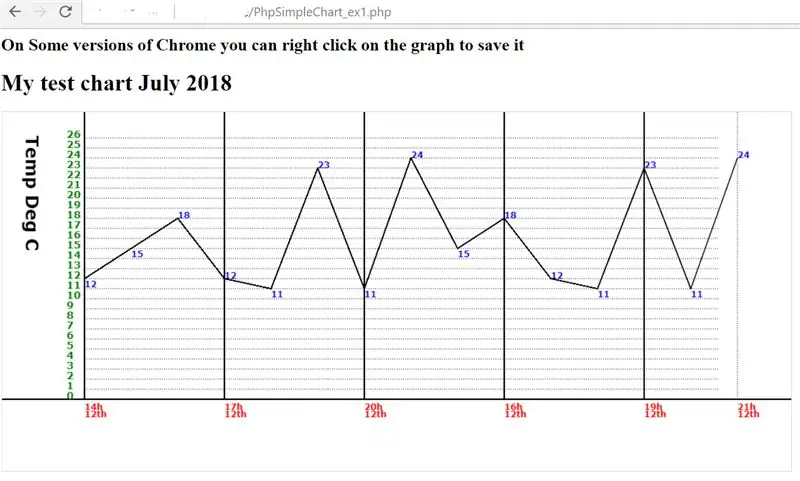
Мен мисал программасын көрсөттүм, PhpSimpleChart_ex1.php, ал дагы бир жолу репозиторийде. Коддун биринчи сабы диаграмма функциясын камтыган PHP скриптин чакыруу -
талап кылуу ("PhpSimpleChart2.php");
Бул учурда, PhpSimpleChart2.php файлы сиз чакыруу үчүн жазып жаткан скрипт менен бир папкага жайгаштырылган. Балким, сиз php файлдары туура окуу / жазуу касиеттерине ээ болушу керек экенин билесиз 755.
Андан кийин, сиз маалымат булактарын түзүп, массивди толтурушуңуз керек. Бул жерде мисалдар массивдери, бири маалымат үчүн, бири байланышкан даталар жана убакыттар үчүн. Албетте, эки массивде бирдей сандар болушу керек.
$ data_array = массив ("12", "15", "18", "12", "11", "23", "11", "24", "15", "18", "12", " 11 "," 23 "," 11 "," 24 ");
$ date_array = array ("12th 14h", "12th 15h", "12th 16h", "12th 17h", "12th 18h", "12th 19h", "12th 20h", "12th 21h", "12th 15h", "12 -чи 16ч", "12 -чи 17 -чейрек", "12 -чи 18 -чейрек", "12 -19ч.", "12 -чи 20 -чейрек", "12 -чи 21 -чейрек");
Адатта, сиз бул баалуулуктарды маалымат базасынын сурамынан окуйсуз же текст файлынан жүктөйсүз.
Андан кийин, диаграммаңыздын параметрлерин орнотушуңуз керек. Бул абдан түз. Сиз адегенде аталыштарды коюп, анан графиктин бийиктигин жана туурасын оңдойсуз.
$ chart_text = "Менин тесттик диаграммам июль 2018";
$ y_title = "Temp Deg C";
$ x_scale = 1000;
$ y_scale = 400;
Сиз андан кийин төмөнкүдөй функцияны чакырасыз.
draw_line_chart ($ data_array, $ date_array, $ chart_text, $ x_scale, $ y_scale, $ y_title);
Мен тиркелген сүрөттө бул мисал программанын чыгышын көрсөттүм. Диаграмма функциясы автоматтык түрдө масштабдаштырууга жана у огунун жана диаграмма дескриптор пункттарынын баш аламандыктан качууга аракет кылат. Бул сиз үчүн иштейт деп үмүттөнөбүз. Бул сизге керек.
3 -кадам: Жыйынтык
Бул сизге пайдалуу болду деп үмүттөнөм. Сиз үчүн пайдалуу болгон башка ыкманы колдонуп жаткандырсыз, бирок бул жерде кандайдыр бир ойлор бар;
1) Көпчүлүк үчүнчү жактын IOT графикалык кызматтары API катары жеткиликтүү болгон онлайн кызматы катары иштейт.
2) IOT колдонуучулары графикалык функцияларды жайылтуу боюнча көптөгөн компетенцияларга ээ.
Менин чечимимдин PROS
а) Оффлайнда иштей алат
б) Нөлдүк наркы.
в) кичинекей изи
CONS
а) Чоң программалык үйлөр сыяктуу катуу сыналган эмес.
б) Функционалдык жактан чектелген, башкача айтканда штрих -графиктер ж.
Ойлонуу үчүн тамак!
Сунушталууда:
WS2812b Led Strip менен Raspberry Piдеги Hyperion менен OSMCти кантип орнотсо болот: 8 кадам

OSMCди Hyperion менен Raspberry Piдеги WS2812b Led Strip менен кантип орнотсо болот: Кээде мен англисче абдан жакшы, кээде жок … Биринчи кезекте биринчи. Бул менин биринчи үйрөткүчүм жана англис тили менин эне тилим эмес, андыктан суранам, мага өтө катуу болбо. Бул кадрды кантип куруу жөнүндө болбойт, бул оңой. Бул орнотуу жөнүндө
BeYourHero менен Raspberry Piдеги виртуалдык чындык!: 19 кадам (сүрөттөр менен)

BeYourHero менен Raspberry Piдеги виртуалдык чындык !: " Сиздин Баатырыңыз " Мен сизди виртуалдык реалдуулуктун кийинки муунуна кирүүгө даярсыз деп үмүттөнөм! Бул проект сизге каалаган виртуалдык Баатырды толук жаңсоолор менен башкарууга мүмкүндүк берет
Raspberry Piдеги LibreELEC орнотууңузга кубат баскычын кошуңуз: 6 кадам

Raspberry Piдеги LibreELEC орнотууңузга кубат баскычын кошуңуз: Кийинкиде биз Raspberry Piде иштеген LibreELECге кубат баскычын кошууну үйрөнөбүз. Биз PowerBlockту кубат баскычын гана кошпостон, ошондой эле LibreELEC орнотууңуздун кубаттуулугун көрсөткөн статустун LEDин колдонобуз
Сиздин Raspberry Piдеги Steam Link: 4 кадам

Сиздин Raspberry Piдеги Steam Link: Steam Link - бул Steam оюндар китепканаңызды үй тармагыңыз аркылуу үйдүн каалаган бөлмөсүнө жайылтуу үчүн чечим. Сиз Raspberry Piңизди Steam Linkке айландырсаңыз болот
Raspberry Piдеги Octoprintтен эстафеталык тактаны башкаруу: 5 кадам

Raspberry Piдеги Octoprintтен эстафеталык тактаны башкаруу: Ошентип, сизде Octoprint менен малина пи бар, ал тургай камера орнотуусу бар. Акыркы нерсе - 3d принтериңизди күйгүзүү жана өчүрүү, балким жарыкты көзөмөлдөө. Бул сиз үчүн! Бул шыктанган жана жөнөкөйлөштүрүлгөн: https: //github.co
